excel表格怎么去掉虚线(excel表格虚线删除方法)
在日常工作和数据处理中,Excel 表格是一种极为常用的工具。有时候我们可能会遇到 Excel 表格中出现虚线的情况,这些虚线可能会影响表格的美观或者数据的清晰呈现。那么,excel 表格怎么去掉虚线呢?本文将围绕这个问题展开详细的讨论。
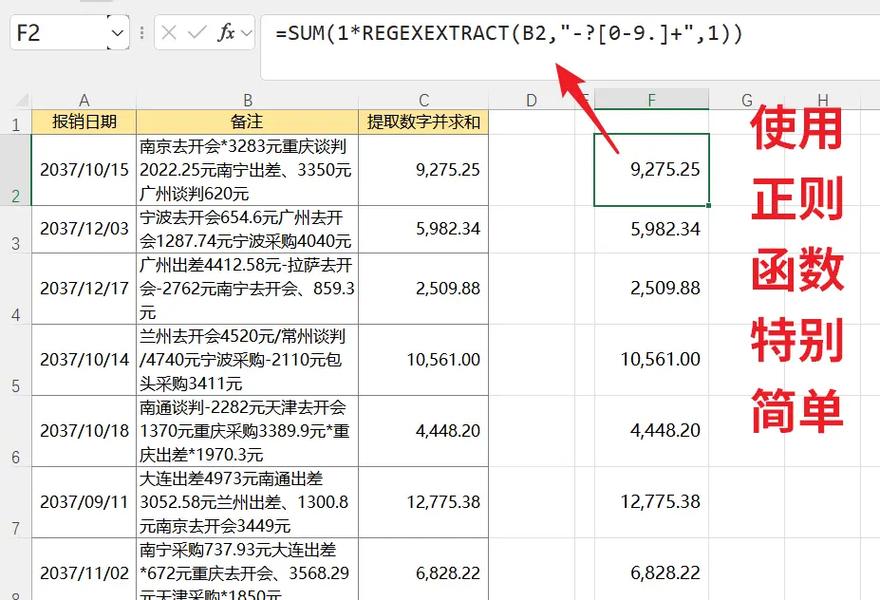
我们需要明确 Excel 表格中虚线的几种常见情况及其产生原因。一般来说,Excel 中的虚线可能是表格边框、分页符或者是由于某些特定设置而显示的辅助线等。了解这些虚线的类型和来源,有助于我们采取针对性的方法将其去除。
对于表格边框产生的虚线,这是比较容易处理的一种情况。当我们在单元格中添加边框时,可能会不小心设置了虚线样式的边框。此时,我们可以选中需要修改边框的单元格区域,然后右键点击选择“设置单元格格式”。在弹出的对话框中,切换到“边框”选项卡,在这里我们可以看到各种边框样式的设置选项。找到虚线边框所对应的位置,点击相应的边框按钮,将其取消勾选或者设置为其他实线样式即可。例如,如果是一个包含数据的小表格,只有外边框是虚线,我们可以通过上述方法快速将外边框设置为实线,使表格看起来更加清晰整洁。
分页符引起的虚线则稍显复杂一些。当 Excel 表格内容过多,超出一页的显示范围时,系统会自动插入分页符,以便进行分页打印。这些分页符通常会以虚线的形式显示在工作表中。如果想要去掉这种虚线(即分页符),我们可以点击“视图”选项卡,在“工作簿视图”组中找到“分页预览”。进入分页预览模式后,蓝色的线条就是分页符的位置。将鼠标指针移到蓝色线条上,当鼠标变成双向箭头时,拖动线条到页面边缘之外,释放鼠标即可删除分页符,从而去掉虚线。比如,一份大型的销售报表在打印预览时出现了多条分页符虚线,通过这种方式就可以轻松调整页面布局并去除虚线。
还有一些情况下,虚线可能是由于 Excel 的一些特殊设置或兼容性问题导致的。例如,在某些模板或者从其他数据源导入的数据中可能会带有一些隐藏的格式设置,从而显示出虚线。这种情况下,我们可以尝试使用“清除格式”的功能。先选中整个表格或可能出现问题的区域,然后在“开始”选项卡的“编辑”组中点击“清除”,选择“清除格式”。这样会将该区域的格式恢复到默认状态,有可能就一并去除了那些不需要的虚线。不过要注意的是,清除格式可能会导致原本的一些字体、颜色等设置也被清除,所以在操作前最好备份一下数据。
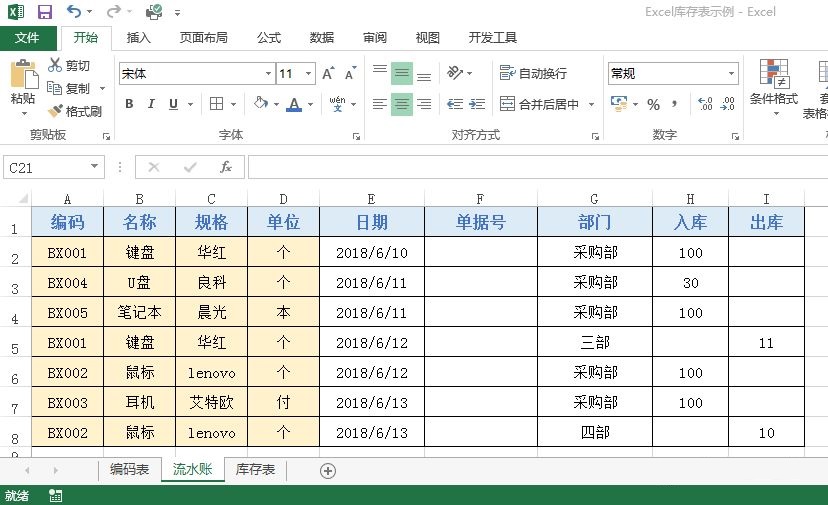
Excel 表格中的虚线虽然看起来不起眼,但有时会对我们的工作造成一定的困扰。通过分析虚线的产生原因,如表格边框、分页符或其他特殊设置,并采用相应的解决方法,如设置单元格格式、调整分页预览以及利用清除格式等功能,我们就可以有效地去除这些虚线,使我们的 Excel 表格更加美观、专业且易于阅读和使用。希望以上介绍的方法能够帮助大家在处理 Excel 表格时顺利解决虚线问题,提高工作效率。





